ເມື່ອ Apple ເປີດຕົວ AirPods ລຸ້ນທໍາອິດເມື່ອສອງສາມປີກ່ອນ, ບໍ່ມີຫຼາຍຄົນເຊື່ອໃນຄວາມສໍາເລັດຂອງພວກເຂົາ. ຢ່າງໃດກໍຕາມ, ຕໍ່ມາ, ກົງກັນຂ້າມໄດ້ກາຍເປັນຄວາມຈິງ. AirPods ເປັນຫູຟັງທີ່ນິຍົມທີ່ສຸດໃນໂລກ ແລະພ້ອມກັບ Apple Watch, ພວກມັນເປັນອຸປະກອນເສີມທີ່ຂາຍດີທີ່ສຸດ. ແລະບໍ່ມີຫຍັງທີ່ຈະປະຫລາດໃຈແທ້ໆ - ການໃຊ້ AirPods ແມ່ນງ່າຍດາຍຫຼາຍແລະ, ສໍາຄັນທີ່ສຸດ, ເສບຕິດ. ຖ້າທ່ານເປັນເຈົ້າຂອງ AirPods ແລ້ວ, ຫຼືຖ້າທ່ານພຽງແຕ່ຕັດສິນໃຈຊື້ຫນຶ່ງ, ທ່ານອາດຈະມັກບົດຄວາມນີ້. ໃນນີ້, ພວກເຮົາຈະເບິ່ງທັງຫມົດ 5 ສິ່ງທີ່ AirPods ຂອງທ່ານສາມາດເຮັດໄດ້ແລະທ່ານບໍ່ຮູ້ກ່ຽວກັບພວກມັນ.
ມັນອາດຈະເປັນ ສົນໃຈເຈົ້າ

ໃຜໂທຫາ?
ຖ້າທ່ານມີ AirPods ຢູ່ໃນຫູຂອງທ່ານແລະມີຄົນໂທຫາທ່ານ, ໃນກໍລະນີຫຼາຍທີ່ສຸດ, ທ່ານຈະຊອກຫາ iPhone ຂອງເຈົ້າເພື່ອເບິ່ງວ່າໃຜກໍາລັງໂທຫາເຈົ້າ. ສິ່ງທີ່ເຮົາເວົ້າຕົວະບໍ່ແມ່ນເລື່ອງທີ່ໜ້າພໍໃຈ, ແຕ່ແນ່ນອນຕ້ອງຮູ້ວ່າເຈົ້າຈະມີກຽດສັກສີກັບໃຜກ່ອນຈະຍອມຮັບ ຫຼື ປະຕິເສດ, ສະນັ້ນ ເຈົ້າບໍ່ມີຫຍັງເຫຼືອອີກ. ແຕ່ເຈົ້າຮູ້ບໍວ່າວິສະວະກອນຂອງ Apple ກໍ່ຄິດເລື່ອງນີ້ຄືກັນບໍ? ເມື່ອໃຊ້ຊຸດຫູຟັງ, ທ່ານສາມາດຕັ້ງລະບົບເພື່ອບອກທ່ານວ່າໃຜກໍາລັງໂທຫາທ່ານ. ທ່ານຕັ້ງຄ່າຄຸນສົມບັດນີ້ໂດຍການເປີດແອັບຯພື້ນເມືອງ ການຕັ້ງຄ່າ, ໄປໃສ ຂ້າງລຸ່ມນີ້ ແລະໃຫ້ຄລິກໃສ່ທາງເລືອກ ໂທລະສັບ. ພຽງແຕ່ໄປທີ່ພາກນີ້ ໂທແຈ້ງ ແລະເລືອກ ພຽງແຕ່ຫູຟັງ ຫຼືທາງເລືອກອື່ນທີ່ ເໝາະ ສົມກັບທ່ານ.
ຟັງບໍ່ຈຳກັດ
Apple AirPods ມີຄວາມທົນທານທີ່ດີຕໍ່ການສາກຄັ້ງດຽວ, ດ້ວຍກໍລະນີການສາກໄຟທ່ານສາມາດຂະຫຍາຍເວລານີ້ໄດ້ຫຼາຍກວ່າເກົ່າ. ໃນກໍລະນີໃດກໍ່ຕາມ, ຖ້າ AirPods ຂອງທ່ານຫມົດພະລັງງານຫຼັງຈາກຟັງເປັນເວລາດົນນານ, ທ່ານຈໍາເປັນຕ້ອງໃສ່ໃນກໍລະນີເພື່ອສາກໄຟ. ໃນລະຫວ່າງການສາກໄຟ, ທ່ານໄດ້ຖືກຕັດຢ່າງສົມບູນຈາກການດົນຕີຫຼືໂທແລະຕ້ອງໄດ້ໃຊ້ລໍາໂພງ. ແຕ່ຕາມທີ່ເຈົ້າຮູ້ແນ່ນອນ, ເຈົ້າສາມາດມີ AirPod ພຽງອັນດຽວຢູ່ໃນຫູຂອງເຈົ້າເພື່ອຫຼິ້ນເພງ. ຖ້າທ່ານພົບວ່າຕົວທ່ານເອງຢູ່ໃນສະຖານະການທີ່ທ່ານຈໍາເປັນຕ້ອງໃຊ້ຫູຟັງເປັນເວລາຫຼາຍຊົ່ວໂມງຕໍ່ມື້, ມີເຄັດລັບງ່າຍໆ. ໃນຂະນະທີ່ທ່ານມີຫູຟັງເອຍບັດອັນໜຶ່ງຢູ່ໃນຫູຂອງທ່ານ, ໃຫ້ວາງອີກຫູໜຶ່ງໃສ່ກ່ອງສາກ. ທັນທີທີ່ຫູຟັງທຳອິດດັງອອກມາວ່າມັນຫວ່າງເປົ່າ, ພຽງແຕ່ປ່ຽນຫູຟັງ. ທ່ານສາມາດປ່ຽນພວກມັນໄດ້ຫຼາຍຄັ້ງດ້ວຍວິທີນີ້ຈົນກ່ວາກໍລະນີການສາກໄຟຈະຫມົດລົງ, ເຊິ່ງແນ່ນອນວ່າທ່ານສາມາດແກ້ໄຂໄດ້ໂດຍການເຊື່ອມຕໍ່ກັບເຄື່ອງສະຫນອງພະລັງງານ.
AirPods ເປັນເຄື່ອງຊ່ວຍຟັງ
ນອກຈາກການຟັງເພງແລ້ວ, ທ່ານຍັງສາມາດໃຊ້ AirPods ຂອງທ່ານເປັນເຄື່ອງຊ່ວຍຟັງໄດ້. ໂດຍສະເພາະ, ທ່ານສາມາດຕັ້ງ iPhone ຂອງທ່ານເພື່ອຮັບໃຊ້ເປັນໄມໂຄຣໂຟນຫ່າງໄກສອກຫຼີກ, ດ້ວຍສຽງທີ່ຖືກສົ່ງໄປຫາ AirPods ໂດຍອັດຕະໂນມັດ. ທ່ານສາມາດນໍາໃຊ້ນີ້, ສໍາລັບການຍົກຕົວຢ່າງ, ຖ້າຫາກວ່າທ່ານຍາກທີ່ຈະໄດ້ຍິນ, ຫຼືໃນການບັນຍາຍຕ່າງໆ, ຫຼືຖ້າຫາກວ່າທ່ານຕ້ອງການທີ່ຈະຟັງບາງສິ່ງບາງຢ່າງຫ່າງໄກສອກຫຼີກ. ເພື່ອເປີດໃຊ້ຄຸນສົມບັດນີ້, ກ່ອນອື່ນທ່ານຕ້ອງເພີ່ມການໄດ້ຍິນໃສ່ສູນຄວບຄຸມໃນ iPhone ຂອງທ່ານ. ທ່ານສາມາດເຮັດໄດ້ໂດຍການໄປທີ່ ການຕັ້ງຄ່າ -> ສູນຄວບຄຸມ, ບ່ອນທີ່ຂ້າງລຸ່ມນີ້ ການໄດ້ຍິນ ປຸ່ມ + ເພີ່ມ. ຈາກນັ້ນເປີດມັນ ສູນຄວບຄຸມ ແລະຕໍ່ອົງປະກອບ ການໄດ້ຍິນ ຄລິກ ໜ້າຈໍອື່ນຈະປາກົດຂຶ້ນບ່ອນທີ່ແຕະໃສ່ ຟັງສົດ (AirPods ຕ້ອງເຊື່ອມຕໍ່ກັບ iPhone). ນີ້ກະຕຸ້ນການເຮັດວຽກ.
ແບ່ງປັນສຽງກັບ AirPods ອື່ນໆ
ນ້ອງໆອາດຈະພົບວ່າຕົນເອງຢູ່ໃນສະຖານະການ, ໂດຍສະເພາະຢູ່ໃນໂຮງຮຽນ, ໃນເວລາທີ່ທ່ານແບ່ງປັນຫູຟັງແບບມີສາຍກັບຫມູ່ທີ່ດີທີ່ສຸດຂອງທ່ານ. ຫູຟັງພຽງແຕ່ເຊື່ອມຕໍ່ກັບໂທລະສັບແລະແຕ່ລະຄົນໃສ່ຫູຂອງເຂົາເຈົ້າ. ພວກເຮົາກໍາລັງຈະບໍ່ຕົວະ, ຈາກທັດສະນະຂອງສຸຂະອະນາໄມແລະຄວາມສະດວກສະບາຍ, ມັນບໍ່ເຫມາະສົມ. ໃນກໍລະນີຂອງຫູຟັງໄຮ້ສາຍ, ແນ່ນອນ, ມັນສະດວກກວ່າ, ແຕ່ຍັງມີບັນຫາຂອງສຸຂະອະນາໄມ. ມັນເຫມາະສົມແທ້ໆຖ້າທັງເຈົ້າແລະຜູ້ອື່ນທີ່ເຈົ້າຕ້ອງການແບ່ງປັນຫູຟັງມີ AirPods ຂອງຕົນເອງ. ໃນກໍລະນີນີ້, ທ່ານສາມາດນໍາໃຊ້ຫນ້າທີ່ສໍາລັບການແບ່ງປັນສຽງງ່າຍດາຍ. ຖ້າທ່ານຕ້ອງການໃຊ້ຟັງຊັນນີ້, ເປີດມັນຢູ່ໃນ iPhone ຂອງທ່ານ ສູນຄວບຄຸມ, ແລະຫຼັງຈາກນັ້ນຢູ່ໃນມຸມຂວາເທິງໃນ ແຕະໄອຄອນ AirPlay ໃນອົງປະກອບຄວບຄຸມດົນຕີ. ຫຼັງຈາກນັ້ນ, ສິ່ງທີ່ທ່ານຕ້ອງເຮັດແມ່ນແຕະໃສ່ ແບ່ງປັນສຽງ... ກັບ AirPods ຂອງທ່ານ. ຫຼັງຈາກນັ້ນ, ພຽງແຕ່ເລືອກ AirPods ທີສອງ, ທີ່ສຽງຈະຖືກແບ່ງປັນ.
ການຈັບຄູ່ກັບອຸປະກອນ Apple ສ່ວນໃຫຍ່
ບຸກຄົນຫຼາຍຄົນຄິດວ່າ AirPods ສາມາດເຊື່ອມຕໍ່ກັບອຸປະກອນ Apple ເທົ່ານັ້ນ. ຢ່າງໃດກໍຕາມ, ກົງກັນຂ້າມແມ່ນຄວາມຈິງ, ຍ້ອນວ່າ AirPods ສາມາດເຊື່ອມຕໍ່ໄດ້ງ່າຍທີ່ສຸດໂດຍຜ່ານ Bluetooth ກັບອຸປະກອນໃດຫນຶ່ງ. ແນ່ນອນ, ທ່ານຈະສູນເສຍຟັງຊັນການແຕະສອງຄັ້ງແລະທ່ານຈະບໍ່ສາມາດໃຊ້ Siri, ແຕ່ໃນແງ່ຂອງການຫຼິ້ນສຽງ, ບໍ່ມີບັນຫາເລັກນ້ອຍ. ໃນກໍລະນີທີ່ທ່ານຕ້ອງການຈັບຄູ່ AirPods ຂອງທ່ານກັບອຸປະກອນບາງຊະນິດ, ທ່ານພຽງແຕ່ຕ້ອງ ເປີດຝາຂອງກໍລະນີດ້ວຍການໃສ່ AirPods ແລະກົດປຸ່ມຢູ່ດ້ານຫລັງຈົນກ່ວາ LED ເລີ່ມກະພິບເປັນສີຂາວ. ຈາກນັ້ນໄປທີ່ການຕັ້ງຄ່າ Bluetooth ໃນອຸປະກອນ, ບ່ອນທີ່ AirPods ຈະປາກົດຢູ່ແລ້ວ. ພຽງແຕ່ແຕະພວກມັນເພື່ອເຊື່ອມຕໍ່. ບໍ່ວ່າທ່ານມີ Windows ຫຼື Android, AirPods ບໍ່ມີບັນຫາ.

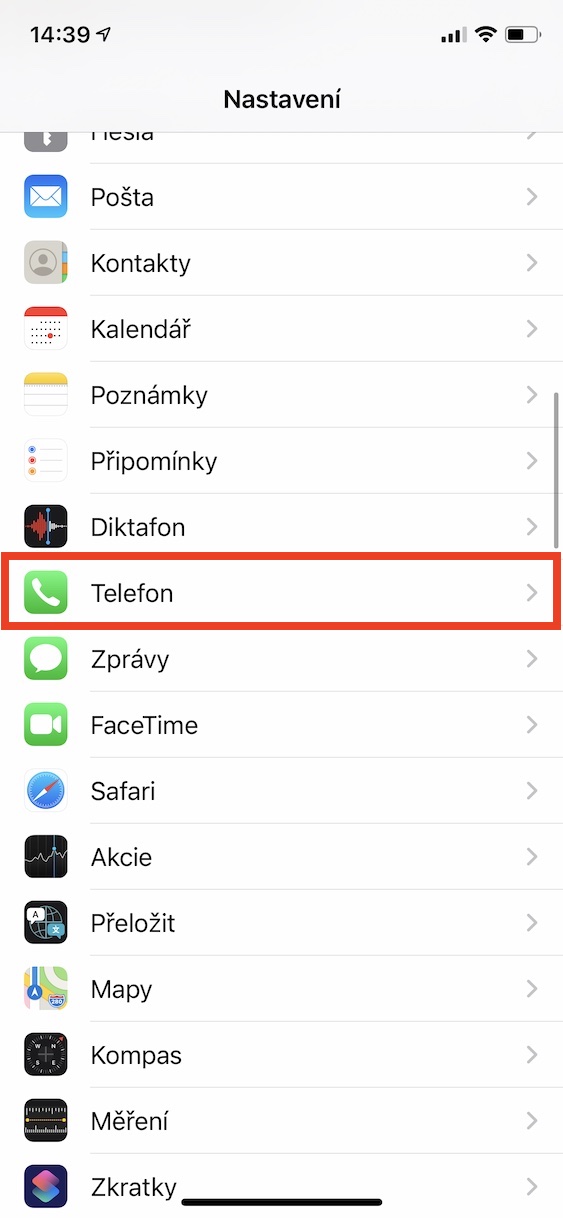
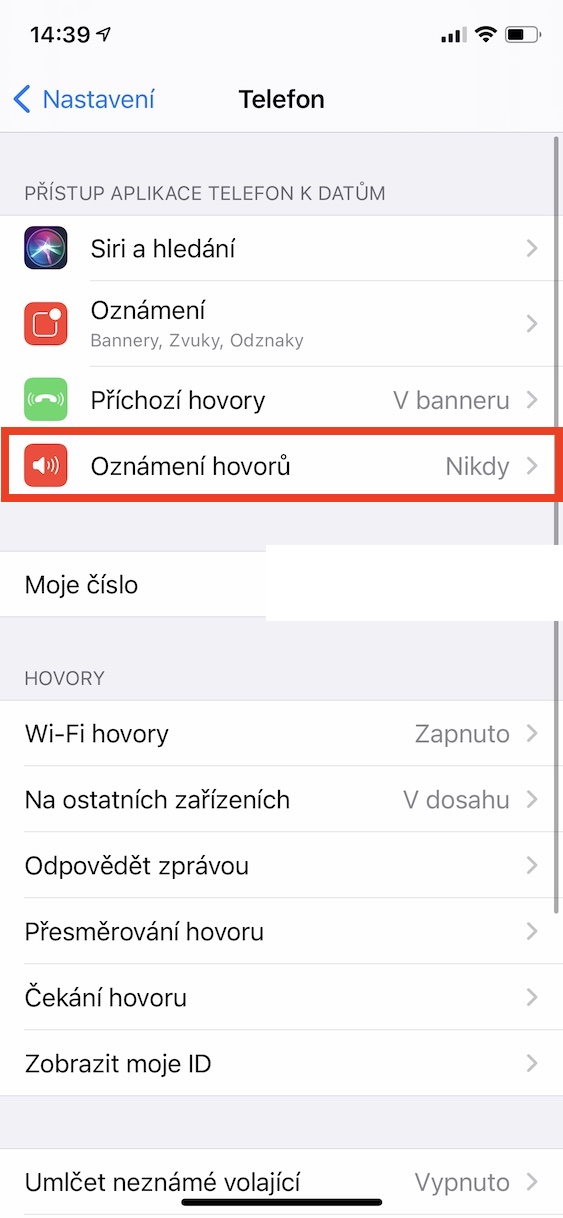
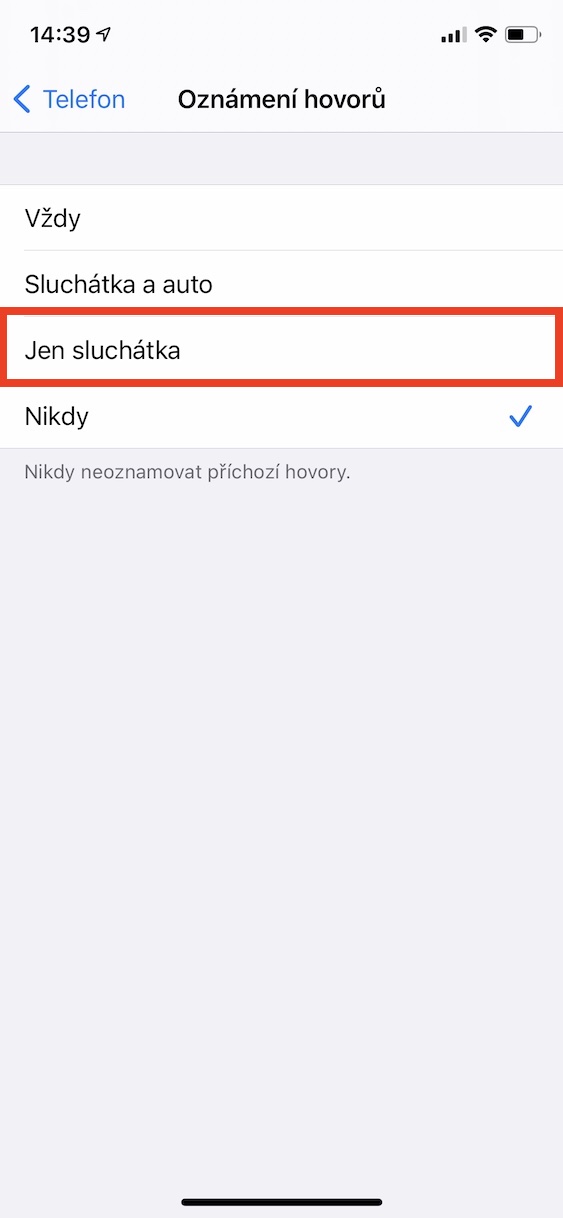
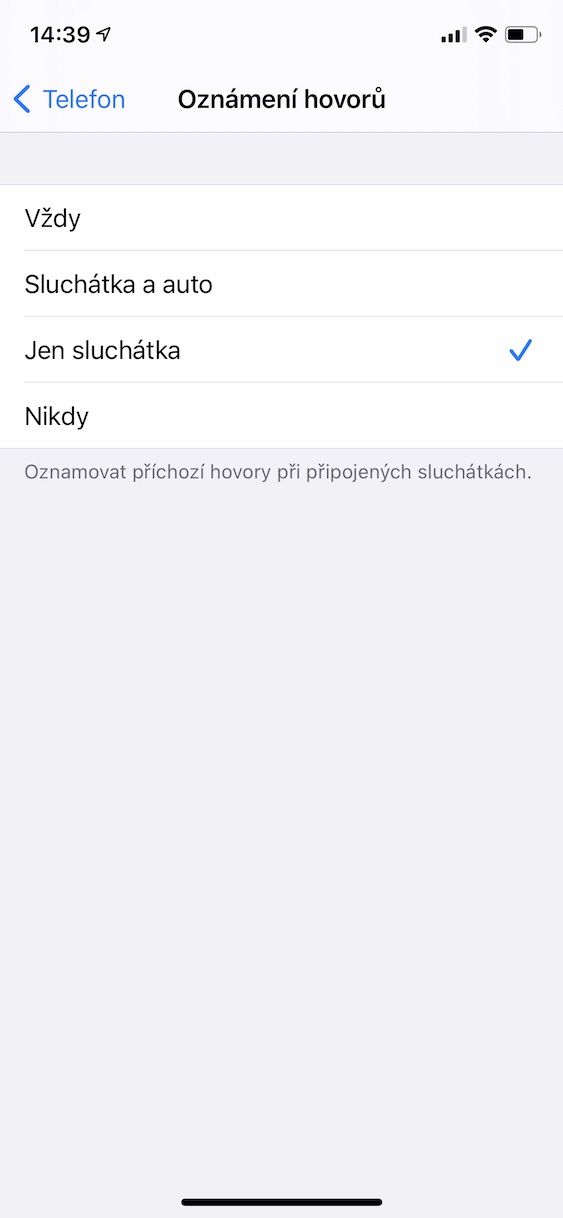











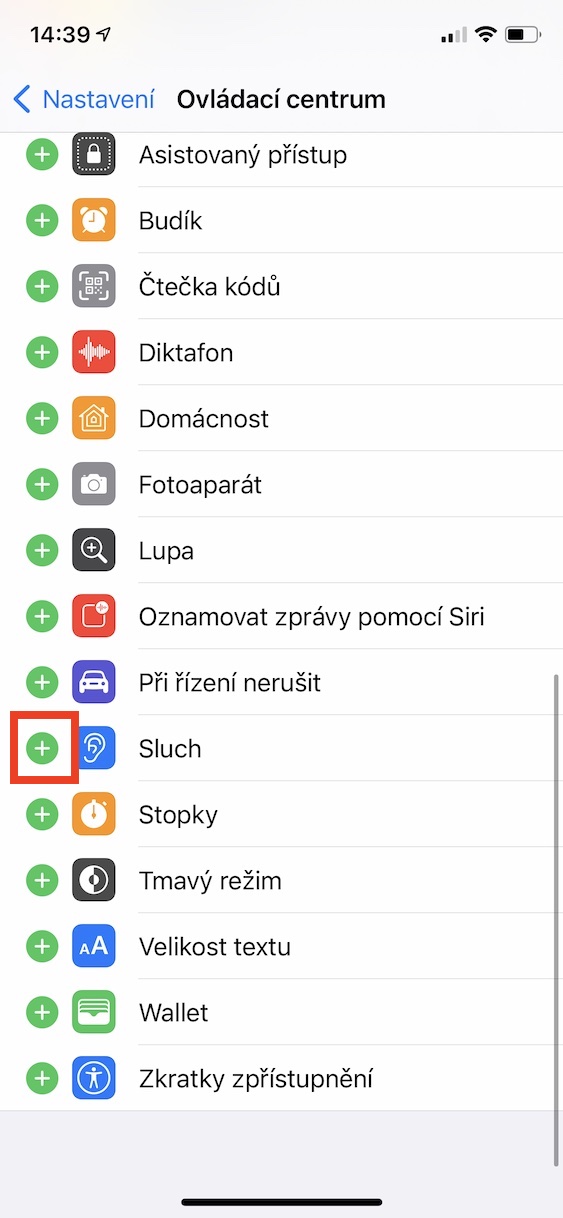
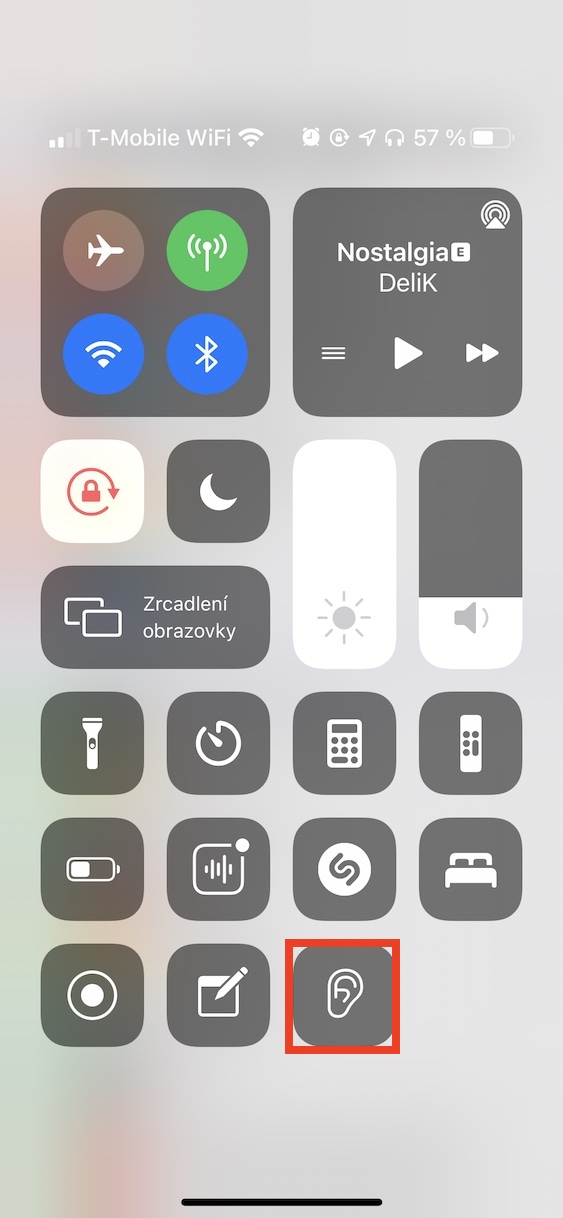
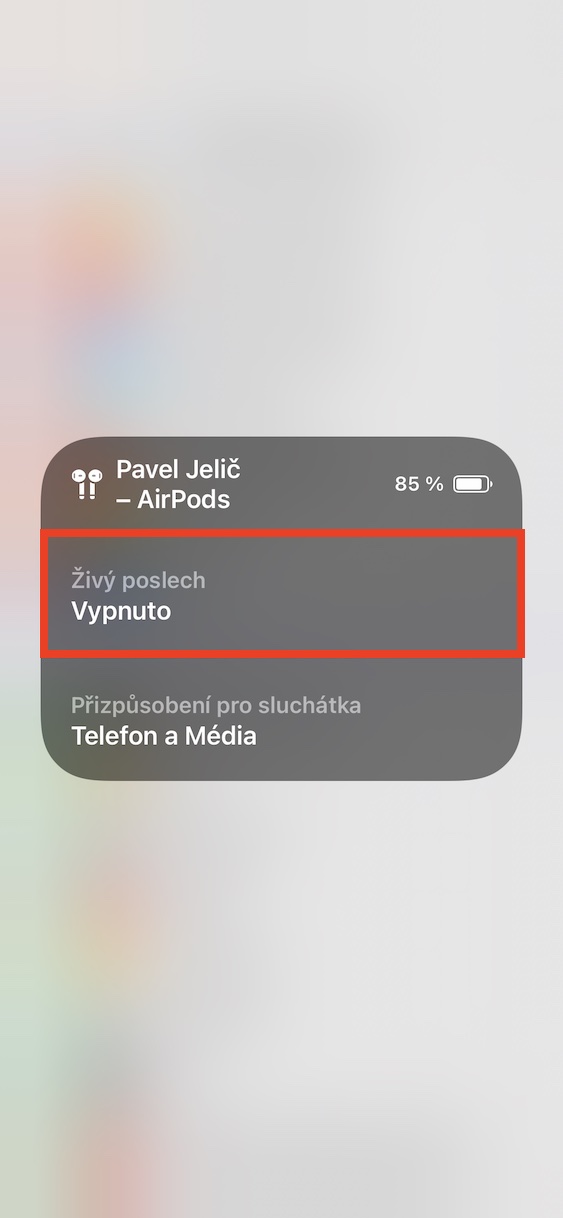
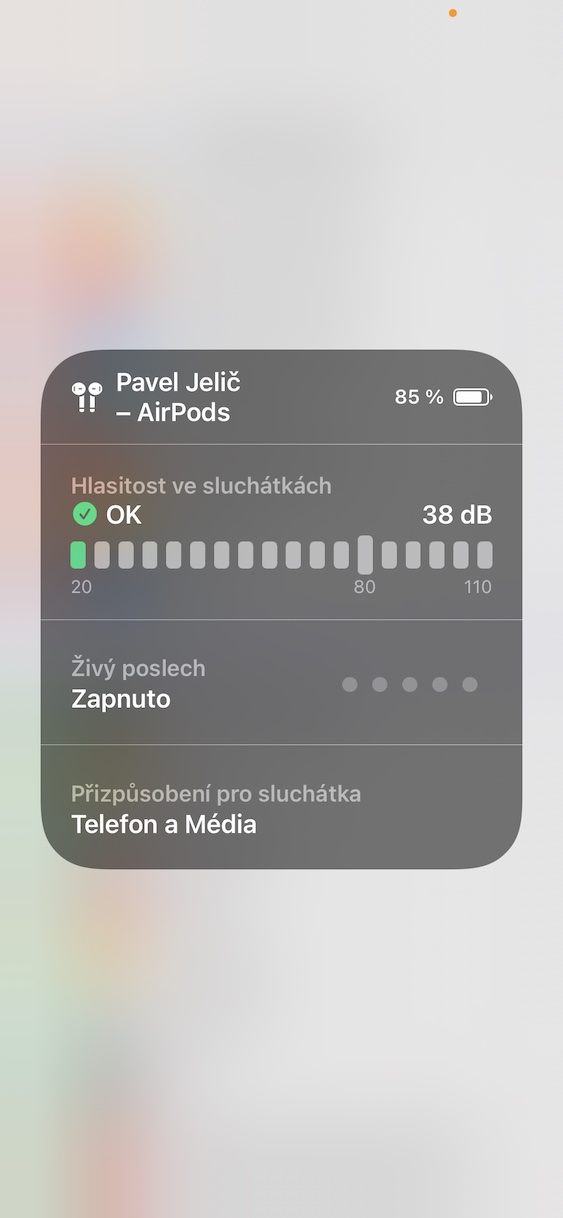
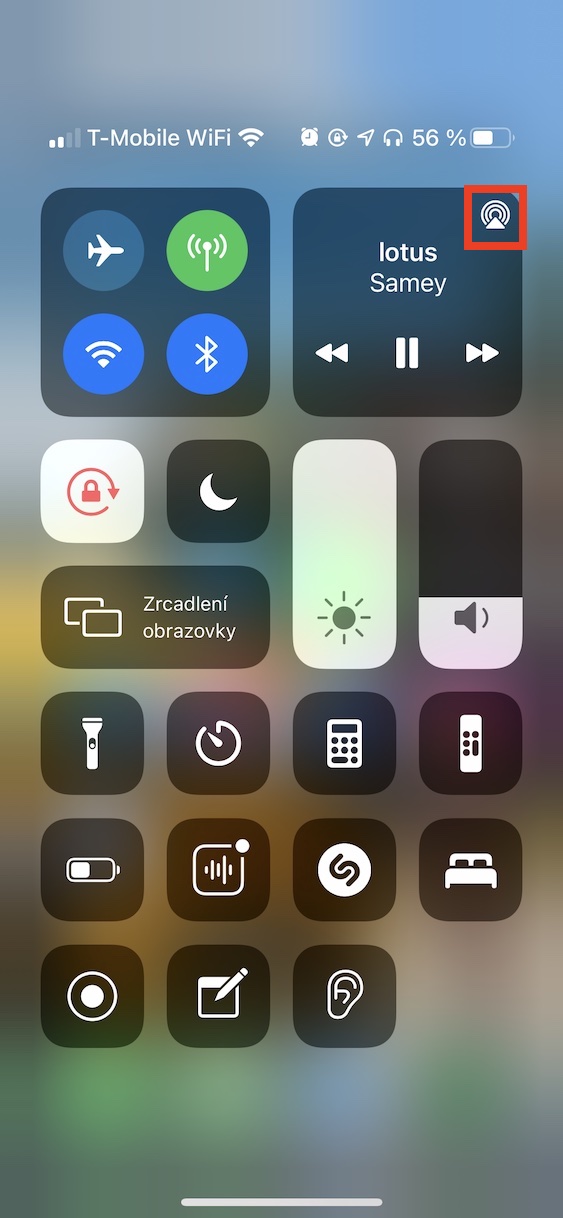
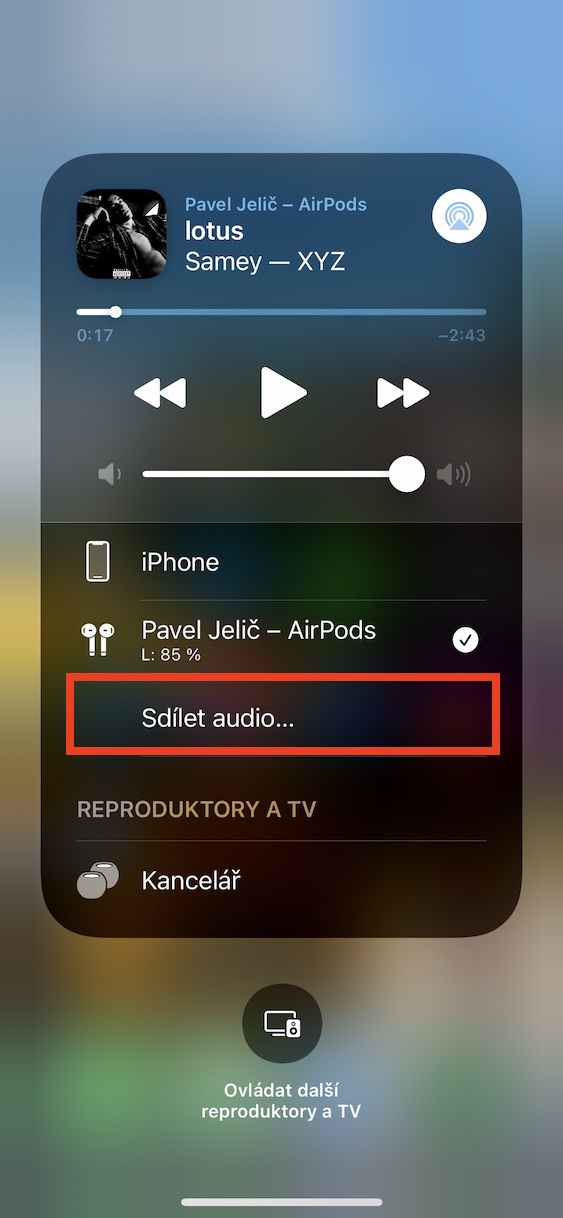
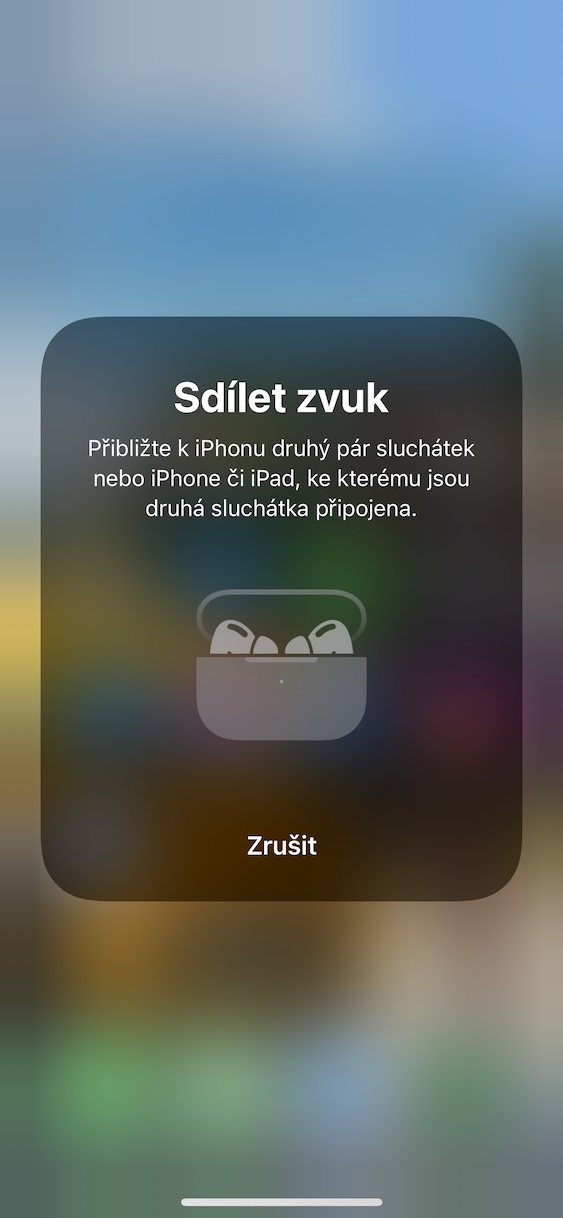
ເຂົາເຈົ້າຮູ້
ແລະມີຟັງຊັນສຽງທີ່ດີບໍ?
ບໍ່ເຄີຍ. ມັນເປັນສິ່ງຈໍາເປັນທີ່ຈະຍັງໃຊ້ Huawei ສໍາລັບເທກໂນໂລຍີ. :D
ຕະຫລົກຫຼາຍ 10/10
ດີກີ!
Airpods Pro.. ຫູຟັງທີ່ດີທີ່ສຸດທີ່ຂ້ອຍເຄີຍມີ... ທັງດ້ານສຽງ ແລະ ຮູບຮ່າງ TOP... ຂ້ອຍມີມາໄດ້ຫຼາຍກວ່າເຄິ່ງປີແລ້ວ ແລະຂ້ອຍຍັງຕື່ນເຕັ້ນຄືກັບມື້ທຳອິດ.
ກົງກັບຄໍາເວົ້າຂອງຂ້ອຍ